Joomla je populárny CMS, ktorý nám umožňuje vytvárať a navrhovať dynamické webové stránky bez potreby znalosti programovacieho jazyka alebo webového dizajnu. Koncom septembra vyšla verzia 3.0 a musím uznať, že od verzie 2.5 (LTS) je skok dôležitý hlavne z hľadiska vzhľadu.
Cieľom tohto tutoriálu je priblížiť svet webdizajnu každému. Ide o to, že môžete nastaviť server LAMP a spustiť webovú stránku s Joomlou. Byť skvelým spôsobom ako trénovať v používaní tohto CMS.
Ak budete postupovať podľa tohto návodu ako niečo didaktického, aby ste vstúpili do sveta webového servera a Joomly, odporúča sa použiť virtuálny počítač. Dúfam tiež, že je užitočný pre všetkých tých, ktorí síce Joomlu už predtým poznali, ale slúžia ako aktualizácia alebo dotaz.
Typ serverového systému je a priori ľahostajný, pokiaľ zohľadňuje hierarchickú štruktúru súborov vo vzťahu k Ubuntu / Debian. V mojom prípade budem používať Ubuntu Server 12.04.1 LTS, ľahko sa inštaluje a má veľmi dobrý výkon, hovorím vám, systém je podľa vašich predstáv, ale návod je určený pre Ubuntu. Na druhej strane, pri absencii domény použijem IP adresy.
Povieme si niečo o Joomle. Ak chcete pripojiť stránku k Joomle, musíte vykonať 4 všeobecné kroky:
-
Povoľte webhosting alebo hosting (ak máme lepšiu doménu)
-
Vytvorte databázu pre Joomla, MySQL (najlepšie)
-
Hostenie Joomly na serveri.
-
Spustite inštalačný program z prehľadávača a nainštalujte a nakonfigurujte CMS.
Všeobecne je to dosť elementárne a bežné, avšak to, ako postupovať, bude závisieť od našich špecifík. V našom prípade nebudeme mať známe cPanels poskytované poskytovateľmi hostingu, ale nebudeme ich ani potrebovať, ani nebudem používať XAMPP, pretože by to enormne predĺžilo tutoriál.
Začíname.
- Povoľte webový hosting alebo hosting.
Keď inštalujeme Ubuntu Server za týmto účelom, je normálne, že počas inštalácie priamo zahrnieme LAMP server a ďalší openSSH (bolo by to pre nás dobré). Vychádzam však z toho, že máme k dispozícii iba základný systém alebo systém typu desktop, preto by sme nemali nainštalovaný Apache.
Aký je najjednoduchší spôsob inštalácie lampy na server Ubuntu?
Existuje program s názvom taskel ktorý sa vykonáva počas procesu inštalácie a umožňuje nám inštalovať kompletné skupiny balíkov pre určité funkcie, na jeho vykonanie nám stačí nasledujúci príkaz. Je to podobné ako silné príkazy Yum zo skupinovej inštalácie.
#taskel
Toto by sa nám malo javiť:
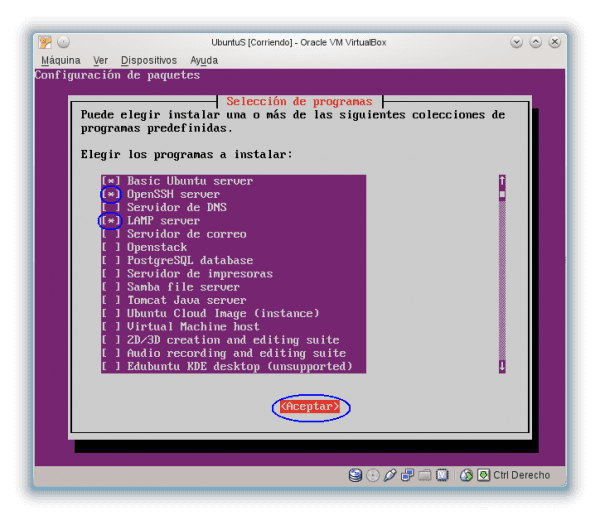
Spôsob jeho použitia je nasledovný: Šípkami na klávesnici sa pohybujeme hore-dole, klávesom SPACE dávame asteristiku na výber, pomocou TAB preskočíme na miesto, kde sa hovorí ACCEPT, a klávesom ENTER to potvrdíme. Ukončiť bez zmeny pomocou ESC.
Po prijatí vykoná celý proces inštalácie.
Počas inštalácie LAMP budete požiadaní o pridelenie hesla k „rootovskému“ účtu mysql databázy, je dôležité si toto heslo zapamätať, pretože ho budeme potrebovať neskôr počas inštalácie phpmyadmin.
V súčasnosti sme už dokončili dôležitý krok, a to nainštalovaním servera Apache.
Ak chcete skontrolovať, či je funkčný, stačí do panela prehľadávača zadať adresu IP servera a zobrazí sa toto:
V mojom prípade to bolo 192.168.1.9, ak neviete, ktorý z nich je váš, stačí spustiť ifconfig a pozrieť sa na rozhranie (eth0, eth1 atď.), Kde je napísané addr: xxxx
$ ifconfig
Podobne, keď spustíme server Ubuntu, zobrazí sa nám to.
Jednoduché je, že sme už dokončili krok 1 a na tejto adrese IP máme spustený webhosting.
Ak pracujete na serveri, musíte do rovnakého prehliadača vložiť 127.0.0.1 alebo localhost.
-
Vytvorte databázu MySQL pre Joomla
Na tento účel som použil program PhpMyAdmin.
# apt-get nainštalovať phpmyadmin
Počas inštalácie nám položíte niekoľko otázok.
Prvý. Pre aký server to chceme? V našom prípade je to pre Apache a to je presne to, na čo musíme odpovedať.
Označujeme pomocou SPACE v Apache2 (pozri hviezdičku). S TAB preskočíme na ACCEPT a s ENTER potvrdíme.
Potom sa zobrazí toto pole a keďže nie sme pokročilí správcovia, obmedzíme sa iba na označovanie Áno.
Teraz nás požiada o heslo užívateľa root MySQL, na ktorom som predtým trval, aby ste si ho pamätali počas inštalácie LAMP (krok 1)
Napíšeme to, skočíme TABom na ACCEPT a pokračujeme.
Musíme iba prideliť heslo užívateľovi phpmyadmin, nemusí byť rovnaké ako predchádzajúce. V skutočnosti, ak čítate pozorne, nie je to ani potrebné.
Prijímame a ak všetko dobre dopadne, mali by sme to mať funkčné.
Na panel prehliadača napíšeme: Server_IP / phpmyadmin, v mojom prípade, ak si pamätáte, bude to 192.168.1.9/phpmyadmin a presmeruje vás na prihlasovací formulár phpmyadmin.
Môžete buď vstúpiť ako užívateľ root MySQL so slávnym heslom, ktoré by ste nemali zabudnúť, alebo ako užívateľ phpmyadmin MySQL.
V každom prípade je lepšie zvoliť si root, pretože na vytvorenie databázy pre Joomlu bude potrebné mať oprávnenie root.
Vo vnútri phpmyadmin vyzerá takto:
Teraz ideme vytvoriť databázu. Najjednoduchším postupom je vytvoriť používateľa s vlastnou databázou. V oprávneniach nižšie pridávame nového používateľa:
Venujte pozornosť tomu, ako som vyplnil formulár pre menovaného používateľa j3, je rozdelený na dva obrázky.
V príklade používateľ s menom j3 s databázou s rovnakým názvom a so všetkými privilégiami k nej. Ak všetko prebehlo dobre, v zozname používateľov by mali mať takýto záznam:
Krok 2 sme už dokončili, vytvoríme používateľa a databázu mysql pre joomla.
3. Hostite Joomlu na serveri.
Prejdeme do adresára / Var / www / že tam musíme trochu pracovať. Ak niekto nevie, štandardne ide o verejný adresár Apache a z pohľadu prehliadača je to koreň webu
# cd / var / www /
Teraz vytvorím adresár na hosťovanie joomly.
-
Inštalácia Joomly je úplne platná v koreňovom adresári webu, to znamená zo systémového hľadiska v /var / www (predvolené). A priori to nie je nič príliš dôležité, pretože koreň webu je možné presunúť úpravami / etc / apache2 / site-available / default. Pre používateľa zvyknutého na prácu so servermi to musí znieť veľmi opakovane, ale keďže neviem, koho by tento článok mohol zaujímať, som nútený vysvetliť niektoré podrobnosti. V tomto tutoriále nainštalujem do adresára o krok nižšie ako / var / www /, okamžitý efekt to podľa vízie prehliadača je, že ho stránka nájde v: Server_IP / joomla_directory /Ak by bol nainštalovaný vo verejnom koreňovom adresári, zadaním adresy IP alebo domény by sme vstúpili na stránku. Ale poviem vám, môžete si nainštalovať joomlu kdekoľvek chcete a ak chcete, aby bola v koreňovom adresári webu, alebo nie, budete musieť vykonať príslušné úpravy iba v apache, aby presmeroval hostiteľský koreň do adresára, do ktorého ste naznačiť.
Stručne povedané, v našom konkrétnom prípade bude Joomla v:
Server_IP / joomla /
Kontinuálne.
Vytvorím adresár s názvom joomla v / Var / www:
root @ ubuntuS: / var / www # mkdir joomla
Vstupujem do:
root @ ubuntuS: / var / www # joomla cd
Teraz si stiahneme Joomlu. (Španielska verzia)
# wget http://joomlacode.org/gf/download/frsrelease/17609/76804/Joomla_3.0.1-Spanish-Pack_Completo.tar.bz2
Výukový program je založený na Joomle 3.0.1, ale pre jeho účely sa oproti súčasnej verzii 3.0.2 nič nemení.
Použil som wget zo servera, ale môžete si ho tiež stiahnuť do počítača a pomocou FTP klienta, ako je Filezilla, ho nahrať na server.
Rozbalíme to:
# tar -xjvf Joomla_3.0.1-Spanish-Pack_Complete.tar.bz2
Ak uvedieme zoznam adresárov, budeme mať toto všetko:
Pred začatím inštalácie ešte musíme vyriešiť ďalšie predchádzajúce veci a vykonať určité overenia.
Prvá a veľmi dôležitá vec je dať Apache oprávnenie na zápis do toho adresára, kde je Joomla (/ var / www / joomla). Teoreticky by sa dala vykonať inštalácia Joomly, ale veľa vecí, ktoré by mali byť automatické, ako napríklad generovanie určitých konfiguračných súborov a ďalších, by sme v budúcnosti museli robiť manuálne na termináli a ubezpečujem vás, že nič nie je v pohode.
# chown -R www-data: www-data / var / www / joomla
V iných distribúciách, ako je CentOS, musíte vidieť, ako systém identifikuje apache, myslím, že v takom prípade je apache: apache.
Tento príkaz, ktorý má štruktúru:
chown -R userX: groupX / cesta / absolutne /
Stručne povedané, z Apache robíme rekurzívneho vlastníka adresára (aj všetko vo vnútri)
Potom na stránke http://www.joomlaspanish.org/ varovať nás:
Pre túto verziu sú systémové požiadavky nasledovné:
- PHP 5.3.1
- register_globals musí byť vypnutý (vypnutý)
- magic_quotes_gpc musí byť vypnuté (vypnuté)
Prvý z nich je veľmi ľahké skontrolovať pomocou príkazu:
# politika apt-cache php5
Môžeme overiť, že máme vyššiu verziu. Zelené svetlo.
V súbore php.ini musíme hľadať toto:
# nano /etc/php5/apache2/php.ini
Je to veľký súbor a navrhujem, aby ste na vyhľadanie riadkov použili Ctrl W.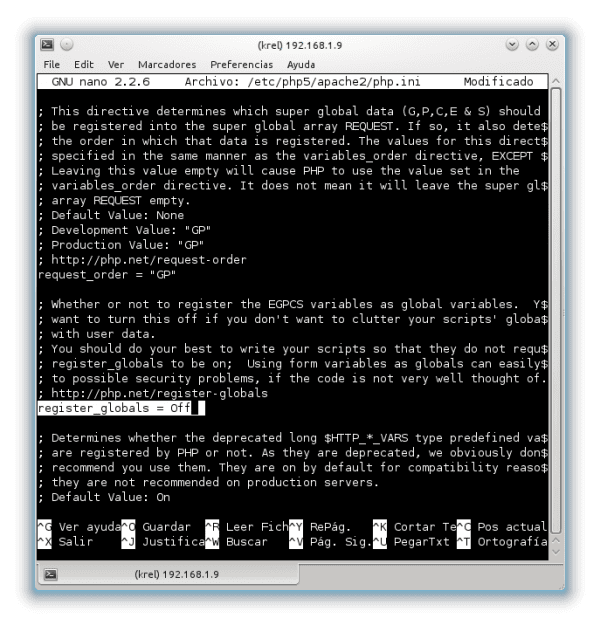
Predvolene boli obidve vypnuté, ale nebolo by zlé vždy skontrolovať.
Nakoniec. Nastal čas nainštalovať joomla.
4. Spustite inštalačný program z prehľadávača a nainštalujte a nakonfigurujte CMS.
Aby sme to dosiahli, musíme jednoducho vložiť do prehliadača: Server_IP / joomla (ak je v koreňovom adresári, postačí IP adresa alebo doména)
V mojom príklade je to:
192.168.1.9/joomla
Okamžite ich potom prehliadač dovedie k inštalátoru.
Uvidia nasledujúce položky a musia vyplniť formuláre.
Ako vidíte, proces inštalácie je obmedzený na vyplnenie troch formulárov a všetkého vo formulári »ďalší ďalší až do dokončenia».
Táto prvá forma ťažko potrebuje vysvetlenie:
Len na upresnenie, do administrátorského účtu môžete vložiť požadovaného, dokonca by bolo lepšie nedávať „admin“ a samozrejme vám musí poskytnúť silné heslo. Tento používateľ je ten, s ktorým a priori budete spravovať web.
Nižšie je tlačidlo, ktoré sa nezmestilo do obrázku. Štandardne to vypadne, nechajte to tak, pretože to sa dá neskôr zmeniť.
Modrým tlačidlom ĎALŠIE prejdete do formulára 2.
V tomto druhom formulári uvidíte, ako má všetko, čo sme robili pre a s phpmyadmin, zmysel. Požiada nás o použitie používateľa a databázy MySQL.
Formulár 3 viac ako formulár sumarizuje to, čo sme nakonfigurovali pre inštaláciu.
Pozrime sa, čo hovorí podrobne. (Rozdelil som to na niekoľko obrázkov, aby to bolo viditeľné)
Označíme, že vzorové údaje inštalujeme v španielčine.
Ako vidíte, takmer všetko v zelenej farbe, luxus, ktorý u väčšiny poskytovateľov hostingu nebudete mať. Všetko, čo musíte urobiť, je stlačiť tlačidlo inštalácie.
Musíme vymazať inštalačný priečinok, je to rovnaké ako odstránenie inštalačného CD systému z diskety. Kliknutím na oranžové tlačidlo sa automaticky odstráni.
Ak chcete prejsť na frontend webu, stačí kliknúť na tlačidlo „Web“ a na backend na tlačidlo „Správca“.
Pre tých, ktorí poznajú predchádzajúce verzie Joomly, bude zarážajúce, že predvolená šablóna Frontend a Backend mala dobrý výťah tváre.
frontend
BACKEND
Ako vidíte, lifting tváre je v porovnaní s predchádzajúcimi verziami výrazný.
Pre tých z vás, ktorí nikdy nepracovali s Joomlou, je prechod z frontendu na backend rovnako jednoduchý ako nastavenie domény / správcu.
V mojom príklade:
back-end: Server_IP / joomla / administrátor
Predná časť: Server_IP / joomla.
Už majú Joomla rozbehnutú a pripravenú na všetko, čo chcú.
Zdravím vás a dúfam, že sa vám výukový program bude páčiť, trochu dlho, ale so všetkými podrobnosťami, ktoré môže človek na začiatok potrebovať. Ak dovolíte, pracujem na článku, ktorý by implementoval niektoré základné bezpečnostné opatrenia pre Joomlu, ktoré môžu byť hotové za pár dní. Dúfam, že som vás príliš nenudila.
Ďalšie informácie: http://www.joomlaspanish.org/
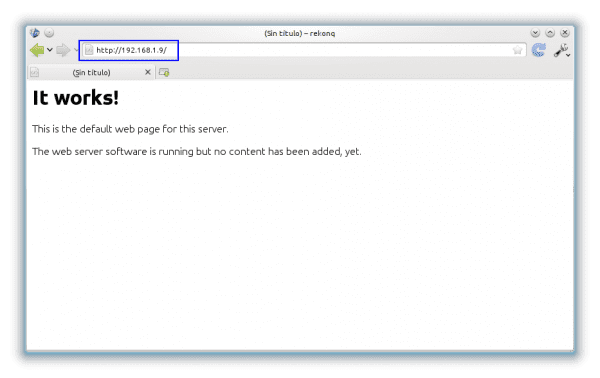
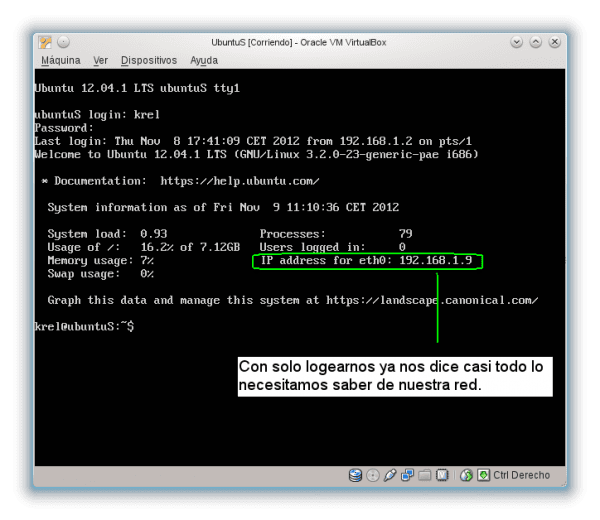

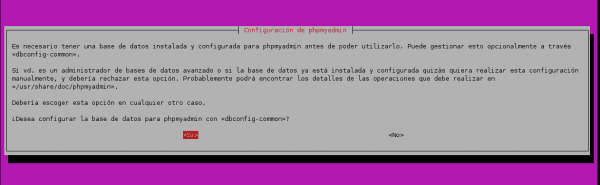
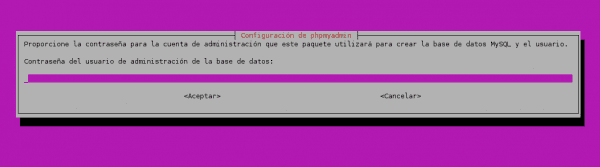
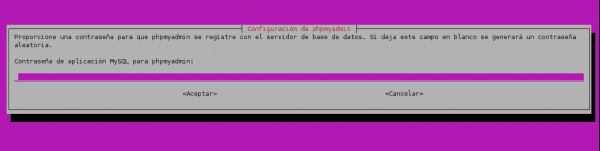

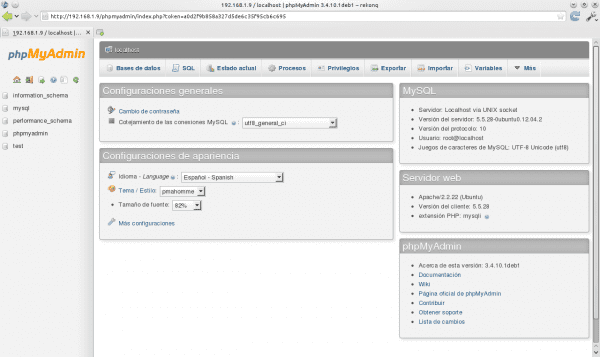
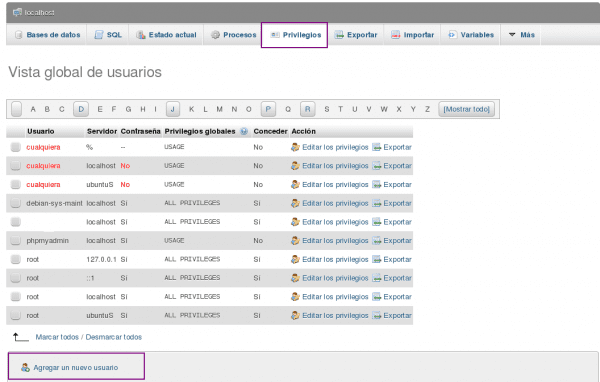
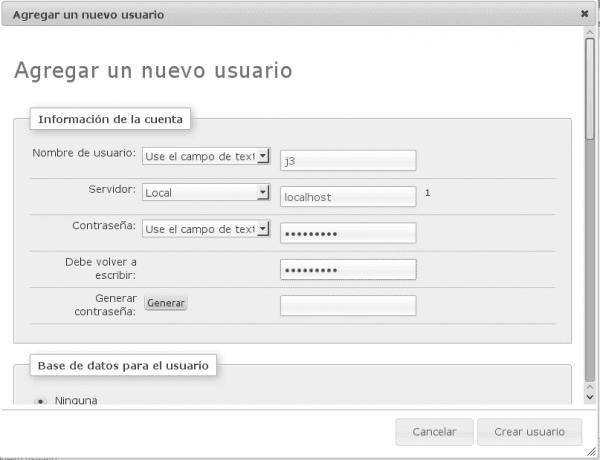
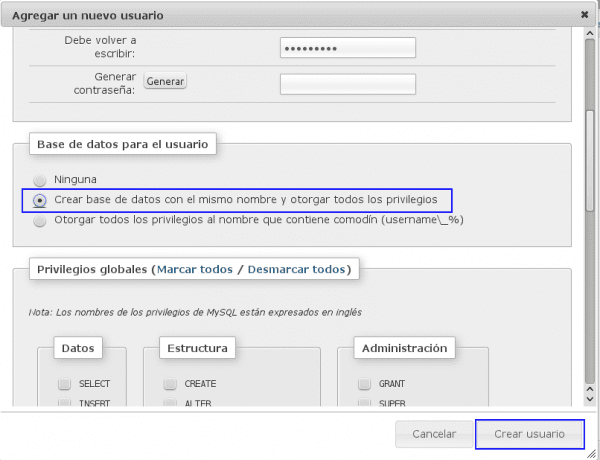




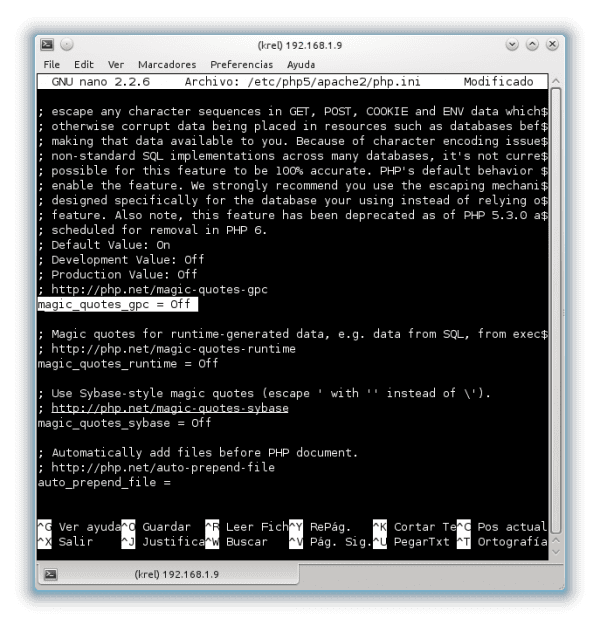
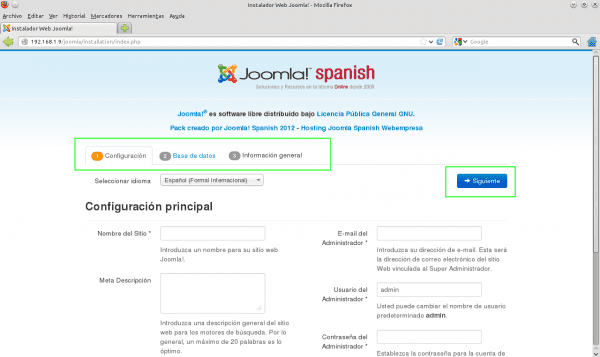


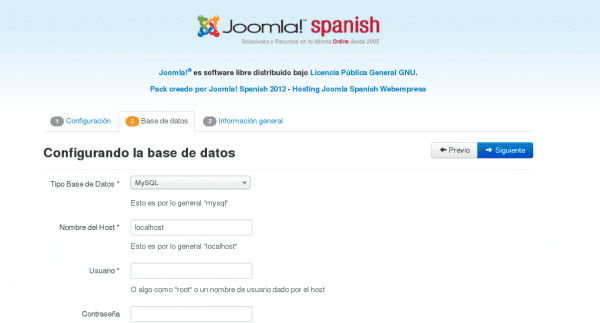

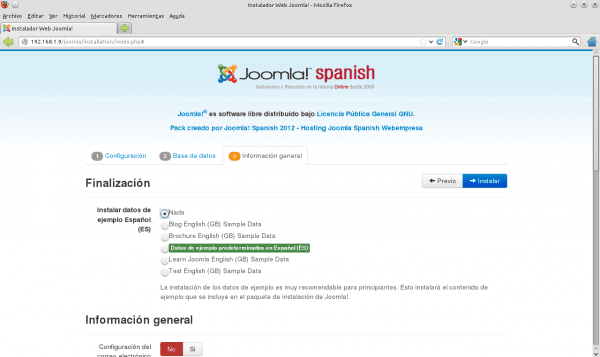



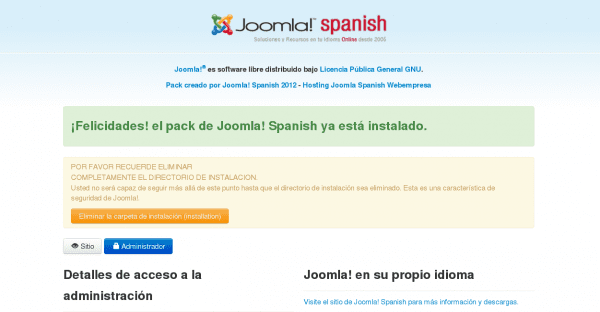

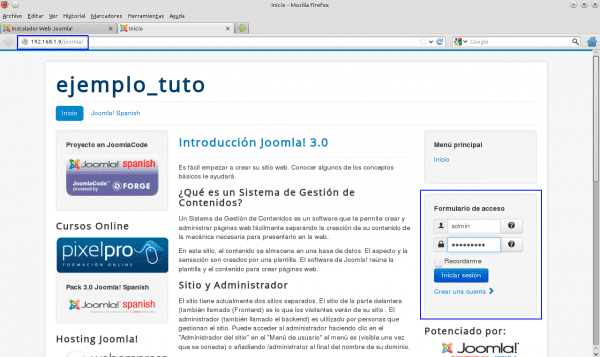
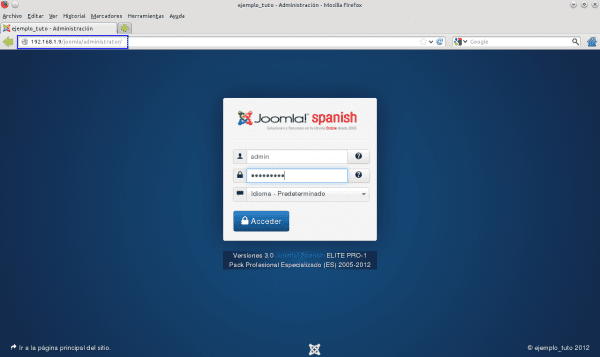
Vyzerá roztomilá verzia 3.
Vizuálna časť sa poriadne vykúpala, keďže poznám Joomlu (v1.5), takmer sa nezmenila.
Zabudol som vložiť obrázky vnútornej strany backendu, ale ak vidíte, že na vás robí to isté to isté, je natoľko obnovený, že človeku zostane pokerová tvár: „uff, kde mám začať? Každopádne pozdravy.
Kamarát Krel, aké potešenie = D !!! ...
Rozsiahly, ale veľmi kompletný návod, úžasný, povedal by som ...
Len pred chvíľou som inštaloval LAMPP na testovanie Joomly, pretože mám niekoľko možných projektov, vstúpim do blogu a nájdem toto, musí to byť akýsi signál = D ...
Ďakujem za informácie, budem sa tešiť na vaše písanie o bezpečnosti ...
Na zdravie !!! ...
Áno, je dosť rozsiahly a to je krátka verzia XD.
Pre profesionálne projekty by som odporučil verziu 2.5, čo je LTS, je veľmi vyleštený a má väčší počet rozšírení, šablón atď.
Témou 3.0 je, že sa urobil zaujímavý skok, hlavne vizuálny, vrátane bootstrapu a responzívneho dizajnu pre mobilné zariadenia. Začína sa nový cyklus, ale ešte k tomu musí ešte niečo urobiť.
Každopádne dúfam, že čoskoro budem mať ďalší. Zdravím 🙂
Najlepšie na verzii 3 je, že je optimalizovaná pre mobilné prehliadače.
Bezpochyby je hviezdnym vylepšením to, ktoré spomínate, adaptabilita pre mobilné zariadenia.
Táto verzia však má aj mnoho ďalších vylepšení a inovácií, niektoré techniky ako ovládač PostgreSQL, štandardizáciu a konzistenciu kódu a mnoho ďalších vizuálov a pre vývojárov. V každom prípade to treba považovať za začiatok nového cyklu.
Zdravím.
Som len veľmi vďačná 🙂
Nie ste vítaní, bolo mi potešením.
Po tom, čo som videl KZKG ^ Gaara, ako doslova porušil Joomlu (alebo to bol Drupal?), Verte mi, nikdy by som tento CMS nepoužíval na dôležité veci. 😛
Podľa môjho názoru je jadro Joomly z hľadiska bezpečnosti dosť pevné. Zneužitie rozšírení a šablón však môže robiť veľké diery.
Ale je to rovnako ako všetko ostatné, bude to závisieť od bezpečnostných implementácií, ktoré sa uplatňujú v praxi (na úrovni servera aj CMS), odhodlania správcu tejto úlohe a jeho fantázie v nej, a samozrejme, schopností správca. Dôležitá je však aktualizácia joomly rovnakým spôsobom, akým aktualizujeme naše systémy.
Neviem, prečo keď používam Midori, dostanem Mac OS, ay ay s užívateľským agentom.
Veľmi pekne ďakujem za tento návod, pomocou ktorého urobím testy na počítači 😀
ide o
O tom to je, a tak vidíme, či sa dajú niektoré postupy vylepšiť.
Zdravím 🙂
Jednoducho mimoriadne, ďakujem, že ste si našli čas a vysvetlili ste to tak úplne a jednoducho, že si dovolím niekoho povzbudiť. Ďakujeme za váš príspevok a štedrosť
Ďakujem. Je to skutočne jednoduchšie, ako sa môže zdať, ale dať to na papier chce prácu, dúfam, že dosiahnem mimoriadne domýšľavý cieľ, ktorý som si stanovil.
Zdravím a zostávam vďačný za kompliment.
Príspevok mi poslúžil veľmi dobre a riadil som sa ním do písmena, ďakujem pekne, pozdravujem!
Bolo to pre mňa skvelé, bolo to veľmi jednoduché, na hodine nás naučili oveľa chaotickejšiu a komplikovanejšiu metódu: S
Ďakujem pekne, bolo to veľmi ľahké, všetko bolo vysvetlené perfektne.
Mimochodom, Ubuntu je graficky katastrofa xD
Som rád, že vám tutoriál poslúžil, ideálne je, aby ste pochopili postup, potom formuláre a každý ich prispôsobí.
NokiaForever: Považujem sa za citlivého, ale v poslednej dobe používam na svojom pracovnom počítači Ubuntu (aj keď mám ďalšie dva s opensuse 12.2). Možno to bude tým, že je to výkonnejší počítač, ale výkon je prijateľný, pred pár dňami som pracoval s fedora18 a poctivo gnome-shell, ako postupuje, zanecháva viac želania. Takže škorica je taká, aká je, nemá ani výkon, ani stabilitu, ktorá by mala byť. Podľa môjho názoru je momentálne Unity najslušnejšia z GTK. Ak sa chystáte, odporúčam kde 100%.
Čo sa týka môjho názoru na ubuntu, vždy mám radšej rpm ako deb. Po niekoľkých mesiacoch uvedenia na trh dosahuje dobrú stabilitu, katastrofa je doslova prvým mesiacom po každom uvedení na trh.
Na svojich počítačoch používam Windows 8 a 7, pretože z mnohých dôvodov preferujem Windows, ale aj s nainštalovaným OS Linux, pretože sa mi tak páči xD a so všetkým, čo ste povedali, ma prinútilo vyskúšať opensuse 12.2 v niektorých , a Unity Nepáči sa mi to, mám radšej normálneho GNOME a upravujem ho pomocou Compizu a ďalších.
Veľmi dobrý manuál, ďakujem. Jediná vec, ktorú som urobil všetko a bola nainštalovaná správne, je panel joomla admiind, ktorý sa zobrazí, ale keď uvidíte túto stránku, bude sa naďalej zobrazovať prázdna stránka Apache s textom Funguje to, prečo to tak je, pozdravujem a ďakujem.
Skontrolujte adresu URL, ktorú ste vložili do prehliadača. Portál správcu je podadresár webu. Ak chcete web dostať von, odstráňte časť správcu.
Niekde to muselo byť nainštalované. Pokiaľ ste postupovali tak, ako v príklade, web by mal byť v IP / joomla / a v takom prípade, ak zadáte iba IP, nebude nič, iba HTML dokument o stave servera. V každom prípade choďte do / var / www / a pozrite sa, aké adresáre existujú. Pokiaľ ste v prehliadači nezmenili apache, je / var / www / IP a nič, ak je na nižšej vrstve nainštalovaná joomla, musíte vložiť IP / lower_directory. Je to trochu neporiadok, ale neviem, ako si to mám lepšie vysvetliť.
nie, ak to už viem, ak dostanem administrátorský panel v poriadku a vstúpim do joomly, veľa som už nainštaloval na windows server, ale nikdy nie na linux, mám to v koreňovom adresári apache v / www Vložím svoju doménu / administrátor a Dostanem panel a to je všetko v poriadku, ale odstránim správcu tak, aby bol viditeľný bežný web a nebol videný, robil mi chybu, alebo skôr v rámci panela joomla dávam vidieť portál a nevidí sa , vec sa má tak, že Linux neviem veľmi dobre pohybovať, ale v oknách by som to mal vyriešené hehehe, no pozrime sa čo sa dá robiť, aj tak ďakujem.
Veľmi dobrý váš návod.
Je to rovnaký postup pre debian.
Zdravím!
Veľmi dobrý manuál, hľadal som nástroj na implementáciu do spoločnosti pre dokumentáciu, zdá sa mi to fantastické.
Dakujem pekne za manual.
hej, niekto dokázal migrovať web vytvorený v joomle, napríklad som vytvoril jeden, nainštalovať joomla 2.5.9 do Windows 7
Podal som to na Windows xp, urobil som obnovenie bd v systéme Windows 7 a odovzdal som to xp import v poriadku
potom skopírujte inštalačný priečinok joomla, ktorý je vo www,
a wala všetko funguje bez problémov
Chcel som urobiť to isté, ale v ubunto, pretože tam musím nakonfigurovať službu dhcp a dns a namontovať server apache
Ja urobím proces inštalácie odtiaľ import databázy
a nahradím inštalačné súbory a len neprepíšem súbor configuration.php
a načítam stránku index.php, ak sa otvorí, ale tam sa pokúsim navigovať cez stránku a už sa neotvára, neviem, čo sa stane
Hlavnému priečinku dávam všetky povolenia na čítanie a zápis, ale stránka, ktorú robím, sa nenačíta správne niekým, kto mi pomôže ...
Skvelé 😀
Mnohokrat dakujem. Zábavná vec: je to prvý príspevok alebo návod, ktorý sledujem krok za krokom bez toho, aby som musel niečo pridávať alebo upravovať, a dostanem očakávaný výsledok. A verte mi, že som toho veľa sledoval.
Naozaj veľmi pekne ďakujem a gratulujem: poviete dokedy, ale stálo to za to, je to veľmi dobre napísané: riadite sa ním a máte joomla!
Ahoj! V prvom rade vám chcem pogratulovať k tutoriálu, je superkompletný a jasnejšie nemožný.
Môj dotaz je, pretože som mal problém a neviem, ako ho vyriešiť: Nainštaloval som lampu a po zadaní adresy IP do prehľadávača sa mi vrátilo toto:
Nenájdené
Požadovaná adresa URL / sa na tomto serveri nenašla.
Server Apache / 2.2.22 (Ubuntu) na porte 192.168.1.101 80
Nechápem, čo to znamená a či je aj tak všetko v poriadku.
ako údaje: mohol som zadať phpmyadmin s touto IP adresou.
Ocenil by som všetku možnú pomoc!
Veľmi dobrý návod. Veľmi ľahké na sledovanie.
Ďakujem moc
Ahojte .. veľmi dobrý návod .. bolo to pre mňa super !!
Mám dotaz, ako vytvorím novú stránku, aby som nepoužil ukážkové súbory?
Veľmi vám ďakujem ..
Server_IP / joomla. Ale ak nechcem, aby / joomla vyšiel a načítal stránku iba cez IP servera, ktorého konfiguračného súboru sa musím dotknúť?
vďaka
Blahoželám vám za vysvetlenie a som veľmi vďačný za podrobný spôsob, akým ste to urobili, mal som čas prečítať si ďalšie príspevky kvôli chybe pri inštalácii, ktorú som mal, a medzi tými, s ktorými som to konzultoval, sa mi veľmi páčil, pretože tu som našiel Riešenie.
Vďaka,
Dobre, musím povedať ... normálne nezverejňujem, ale čo sa stalo ... Určite som zostal s pokerovou dievčinou a poznáte pol smiechu s liftingom tváre, pretože to bolo presne to, čo som urobil, keď som videl obrázky ... pozdravujem
veľmi dobrý manuál, bol veľmi užitočný a nepriniesol žiadny problém, všetko fungovalo prvýkrát po vykonaní krokov, vďaka za túto prácu
Vynikajúci manuál.
Mnohokrat dakujem..
úspech a požehnanie ..
Atte.
TiO Makina
Mám verziu 5.5.9 PHP a súbor php.ini neukazuje to, čo ste napísali.
Keď napíšem localhost / joomla, povie mi to, že apache2 nemôže nič nájsť.
Opravené: Náhodou mám oneskorenie a namiesto umiestnenia joomly do adresára / var / www / html / joomla, čo je správna vec, som ju vložil do / var / www / joomla
Ďakujem, som pri vytváraní webových stránok nováčik a veľmi mi to pomohlo
Ďakujeme za podrobný dokument. Podarilo sa to prvýkrát.
Je len pochybnosťou, riadky uvedené v /etc/php5/apache2/php.ini sa nezobrazia. Predpokladám, že je už nepoužívaný a nie je to potrebné? V mojom prípade som použil verziu 5.6.4 + dfsg-1
Dobrý deň, vynikajúce informácie, veľmi dobre vysvetlené. Teraz mám drámu v čase uvedenia IP_Server / joomla. Mám 404. Pri pokuse o stránky apache a phpadmin sú výsledky pozitívne, ale s joomla to nefunguje pre mňa. Viete, čo to môže byť?
Veľa pozdravov.
Proste super !!!!!
@krel, som v joomle nováčik, vedel by si mi zo všetkej dokumentácie povedať, že je kde začať?
Vďaka za vstup !!!!
Dobrý deň, môžete mi povedať, prečo táto chyba? Je to prvýkrát, čo začínam Linuxom a Joomlou.
Ďakujem.
Nenájdené
Požadovaná adresa URL / joomla sa na tomto serveri nenašla.
Server Apache / 2.4.10 (Ubuntu) na porte 192.168.0.102 80
pre tých, ktorí majú chybu 404 Not Found
Požadovaná adresa URL / joomla sa na tomto serveri nenašla.
Server Apache / 2.4.10 (Ubuntu) na porte 192.168.0.102 80
Vyriešil som to vložením priečinka, ktorý sme vytvorili (joomla), do existujúceho priečinka «html»
Urobil som to brutálne; sudo nautilus (ubuntu), sudo nemo (mäta) atď ... a pokračoval som v mazaní súboru index.php z priečinka "html" a všetko som skopíroval a prilepil z poznámky "joomla"; Najskôr som aktivoval skryté súbory.
Alebo úplnejší a jednoduchší tutoriál, ktorý som videl na internete o alebo používaní Joomly, nie servera Ubuntu.
Veľa obrigado od partilhar a parabéns hair tutorial.
(objatia z Angoly)